
Utilise l'outil de cryptage Smallpdf pour protéger tes documents Word avec des mots de passe infaillibles.
Parfois, tu as besoin de protéger par mot de passe un document Word sensible. Il peut s'agir d'un dossier juridique important ou simplement de ta tentative secrète de roman. Dans tous les cas, nous sommes là pour t'aider.
L'approche la plus évidente pour verrouiller tes documents Word avec un mot de passe se trouve dans le logiciel Word lui-même, et c'est ce que nous allons expliquer ci-dessous. Mais nous t'expliquerons également comment verrouiller et protéger tes fichiers à l'aide de nos propres outils, afin de t'assurer que personne ne peut accéder à tes informations sans ta permission.
Comment verrouiller des documents Word dans Word
- Ouvre ton document dans Word, et clique sur « Révision ».
- Clique sur « Protéger », qui se trouve sur la droite.
- Dans la liste défilante, choisis « Protéger le document ».
- Définis un mot de passe pour l'ouverture et/ou la modification du document.
Il s'agit d'un moyen parfaitement adapté pour protéger tes documents, mais il faut savoir que les mots de passe sont limités à 15 caractères. Bien sûr, cela semble plus que suffisant, mais il est bon d'avoir la possibilité de choisir un mot de passe plus long et plus sûr si tu le souhaites.
L'une des meilleures stratégies pour créer un mot de passe facile à retenir et à écrire est d'utiliser une phrase. Par exemple, « the1stwomansaidEureka ! » est un mot de passe assez solide. Mais pour utiliser cette technique, tu dois d'abord être capable de créer un mot de passe plus long. C'est exactement ce que tu peux faire en protégeant tes documents avec Smallpdf. Et notre offre ne se limite pas aux mots de passe longs. En convertissant tes documents Word au format PDF avant de les protéger avec notre chiffrage AES 128 bits, tes fichiers seront plus en sécurité que jamais, avec en bonus la possibilité de les rendre en lecture seule. Par ailleurs, tu peux utiliser tous nos autres outils pour fusionner plusieurs documents, compresser des fichiers volumineux pour les partager, ou signer électroniquement des formulaires, et bien plus encore.
Comment verrouiller des documents Word avec Smallpdf ?
Tout d'abord, convertis ton document Word en PDF.
Après avoir téléchargé ton document - maintenant au format PDF, dépose-le dans l'outil Protéger PDF.
Saisis un mot de passe, puis confirme ton choix.
Une fois qu'il est confirmé, tu peux télécharger ton fichier verrouillé !
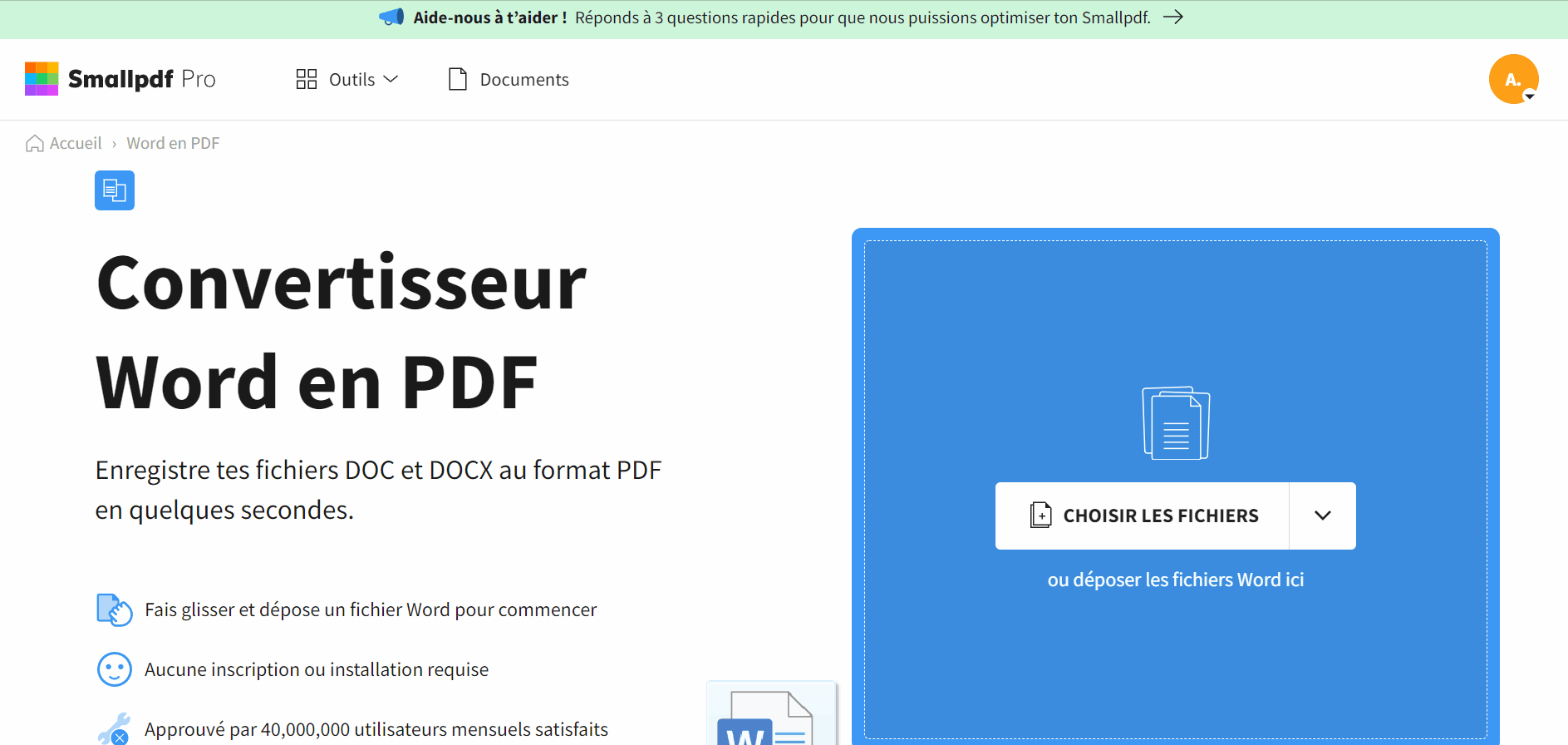
Convertis et protège tes documents en un clin d'œil.
Outils de gestion de mots de passe
Que ton mot de passe pour protéger ton document Word contienne 20 caractères ou qu’il soit simple et court, il n’est pas toujours facile à retenir. Cela est particulièrement vrai si tu as plusieurs mots de passe différents (comme ça devrait être le cas) pour t'assurer que tout le reste soit en sécurité, si l'un des tes comptes ou de tes documents est piraté. Mais il est évident que tu souhaites éviter d'écrire tes mots de passe à un endroit où les gens pourraient les trouver, alors comment s'y prendre ? Les outils de gestion de mots de passe comme Dashlane et Lastpass sont un excellent moyen de stocker tes mots de passe en toute sécurité. Tu n'auras qu'à te souvenir d'un seul mot de passe pour y accéder - un seul mot de passe, ce n’est pas trop difficile à retenir, non ?
Une chose importante à noter ici : assure-toi de sauvegarder tes mots de passe de protection PDF Smallpdf, car nous ne pourrons malheureusement pas t'aider si tu les oublies ou tu les perds. La seule personne qui connaît ton mot de passe, c'est toi !
Déverrouiller tes documents
Il existe, bien sûr, toujours un moyen de retirer la protection par mot de passe. Si tu as protégé ton fichier avec Word, il suffit de suivre les mêmes étapes que pour verrouiller le document, d'effacer le mot de passe du champ et de cliquer sur Enregistrer.
Si tu as protégé tes fichiers avec Smallpdf, télécharge-les dans notre outil de déverrouillage des PDF. Tu devras confirmer que tu es le propriétaire légitime du document en saisissant le mot de passe et en promettant sur l'honneur que tu as le droit de le déverrouiller - nous prenons cela très au sérieux, d'accord ?
Une fois que tu auras prouvé que le fichier t'appartient, tu pourras le télécharger et ce sera comme s'il n'avait jamais été verrouillé.
Article traduit et adapté en français par Éloïse



